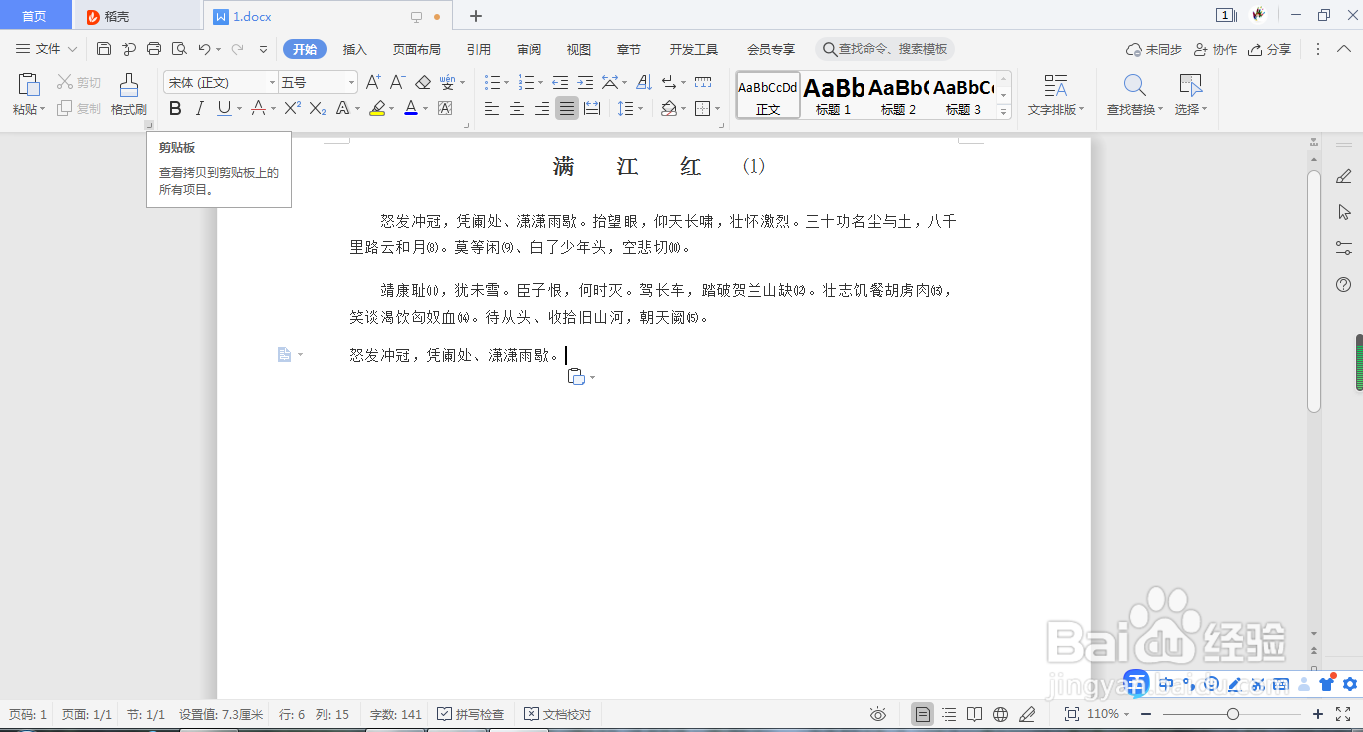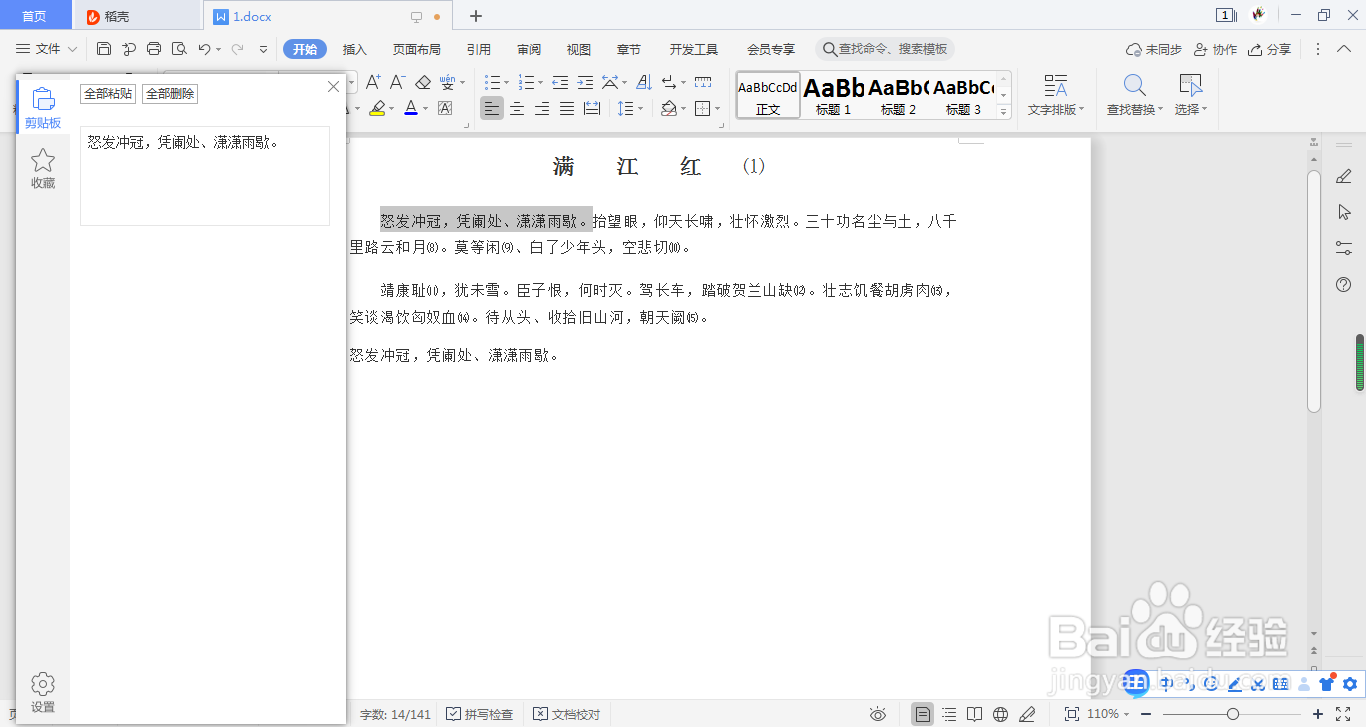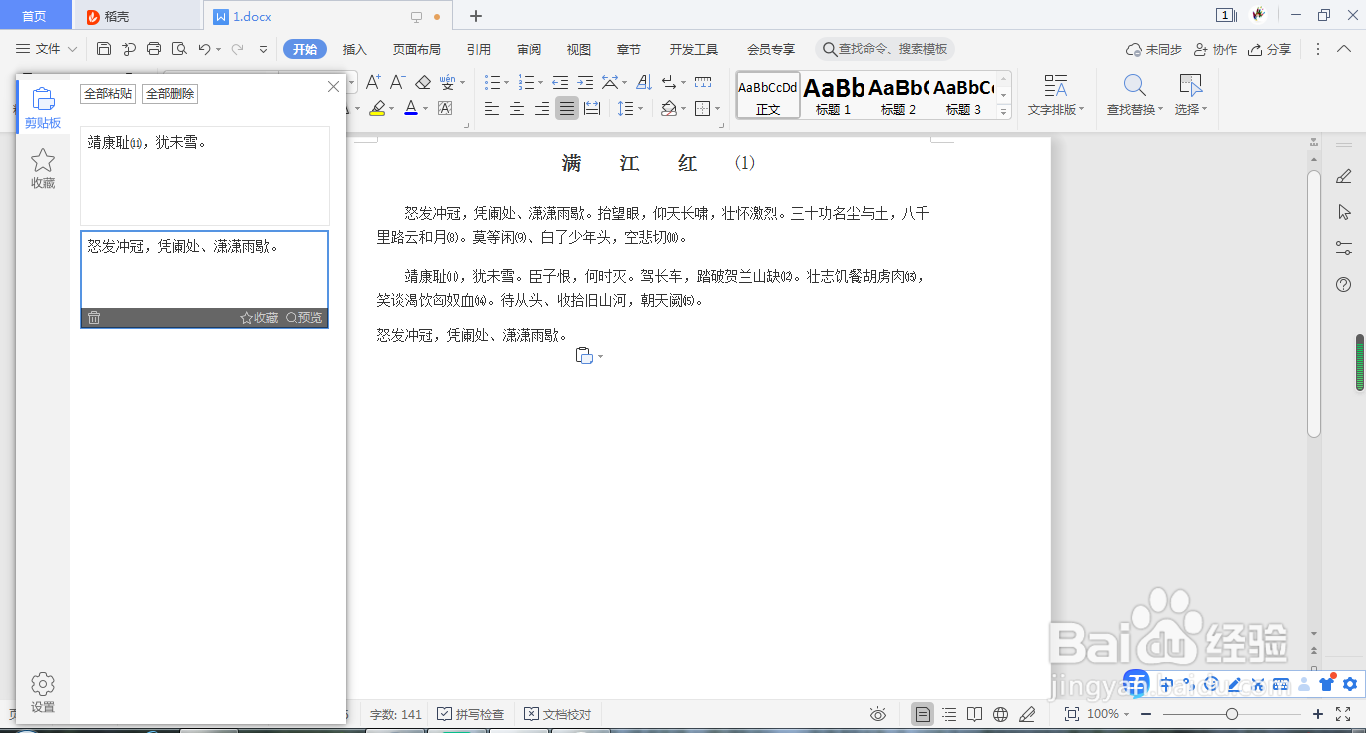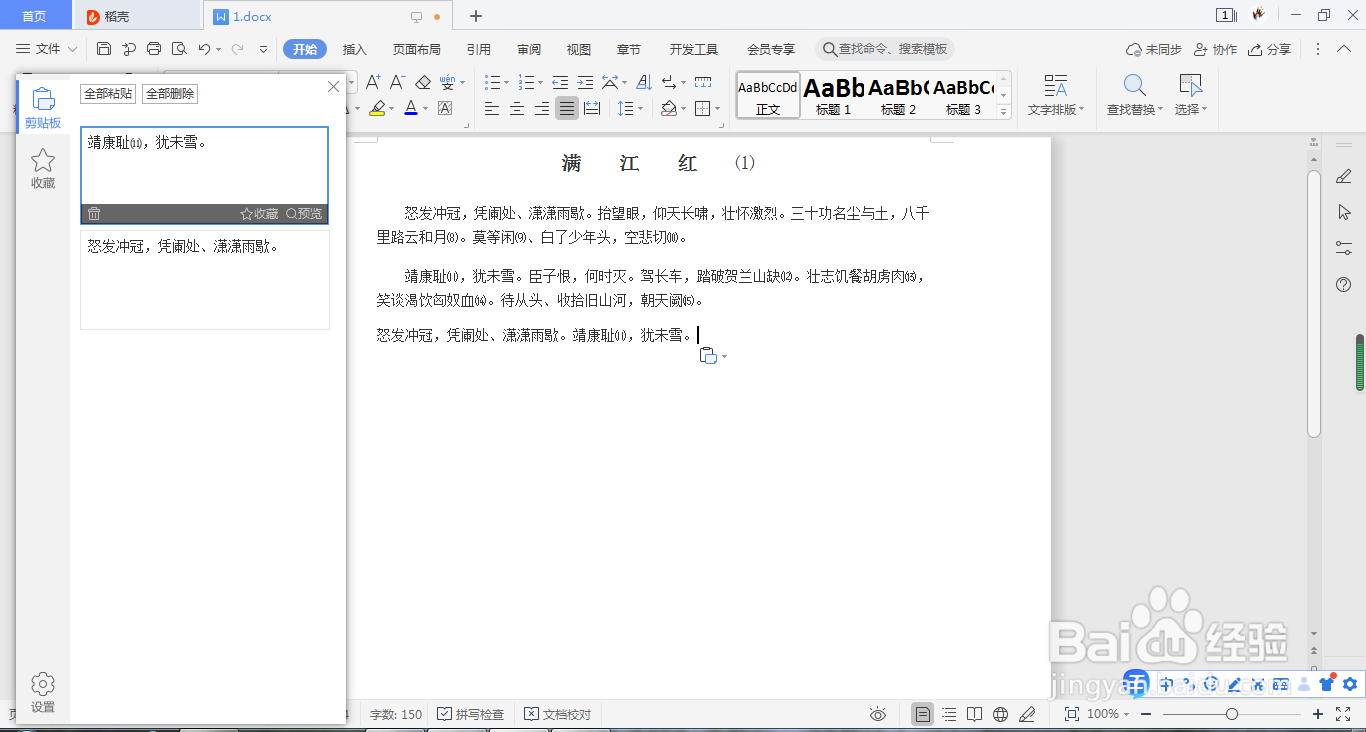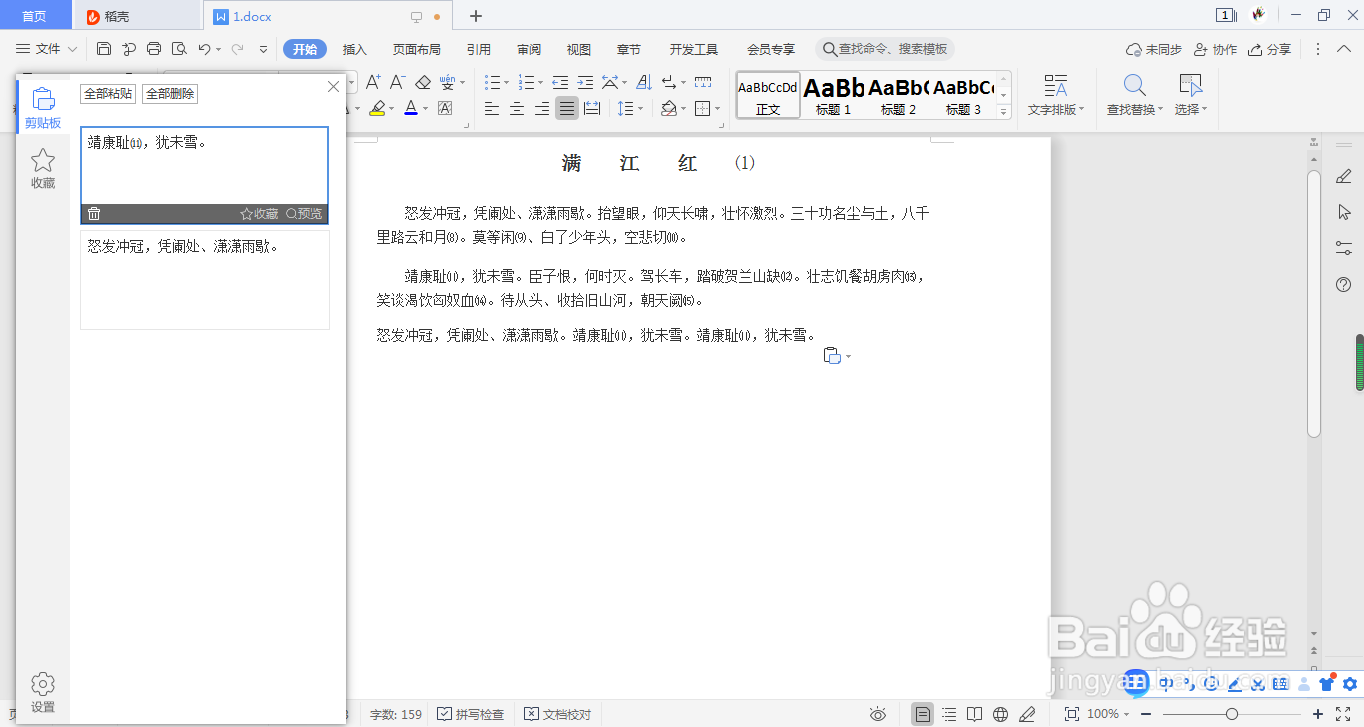Word中使用剪贴板窗格随意选择粘贴对象的方法
1、打开文件,单击“开始”选项卡下“剪贴板”组中的对话框启动器
2、打开“剪贴板”窗格后,选中需要复制的文本并右击
3、在弹出的快捷菜单中执行“复制”命令
4、复制的内容就会以图标的形式显示在“剪贴板”窗格中,如图所示。按照同样方法,对其余需要粘贴的内间恒溪痞容执行复制操作,复制的内容会一一显示在窗格中。
5、需要对剪贴板中的内容执行粘贴操作时,先定位好光标,再在“剪贴板”窗格中单击相应的内容图标
6、即可将该内容粘贴到文档中,如图所示。可按照同样的方法粘贴其余文本。这样就不用复制一个在粘贴一个那么麻烦了。
7、需要删除剪贴板中的单个项目时,可单击目标项目左侧的下“删除”选项,就可以了
声明:本网站引用、摘录或转载内容仅供网站访问者交流或参考,不代表本站立场,如存在版权或非法内容,请联系站长删除,联系邮箱:site.kefu@qq.com。
阅读量:83
阅读量:46
阅读量:56
阅读量:32
阅读量:30